Scoateți data cu imagini
Dacă nu doriți ca fotografiile dvs. să fie afișată data fotografierii, pur și simplu dezactivați această opțiune din camera foto. Toate camerele includ EXIF funcție specială - un standard care vă permite să adăugați fotografii și alte suporturi pentru mai multe informații, cum ar fi data și ora exactă.
În prezent, afișează data fotografiilor este irelevantă, deoarece aceasta reduce valoarea lor estetică. În cazul în care albumul foto pentru a găsi fotografii similare, data afișată pot fi șterse cu ajutorul programului Photoshop, iar acest lucru ne va ajuta filtrul „Praf & Zgârieturi“ și instrumente de „Healing Brush“.
Deschideți fotografia pe care doriți să ștergeți data.

Pentru a porni Rectangular Marquee Tool (M) selectați data. Faceți o selecție câțiva pixeli mai mult, ca spațiu în apropierea marginilor datele pe care trebuie să se ocupe.
Vă rugăm să faceți clic pe zona evidențiată și selectați Feather Selection (selecție pene), introduceți o mică valoare în caseta de dialog, de exemplu 2. Ca urmare, zona selectată va atenua marginile, dar o schimbare semnificativă nu va observa.
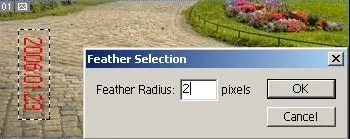
Du-te la fila Filter> Noise> DustScratches (Filtru - Zgomot - praf & Scratches). Deși data roșu - nu este praf și zgârieturi, dar încă mai pot fi îndepărtate cu ajutorul acestui filtru (fuziona cu fundalul) defecte similare. În caseta de dialog prezintă două opțiuni: Raza (Raza) este responsabil pentru puterea fuziunii; Prag (prag) definește o valoare de prag și îmbunătățește rezultatul aplicării filtrului.
În cazul în care datele de fotografie este situat pe un fundal uniform, cum ar fi un cer albastru clar, trebuie doar să instalați o valoare corespunzătoare pentru raza. Ca rezultat, cerul albastru, neclară în zona evidențiată, ascunde data. Dar, în cazul nostru, problema este complicată, pentru că avem nevoie pentru a păstra textura de piatră, nu doar estompa ca și în cazul unui cer senin.
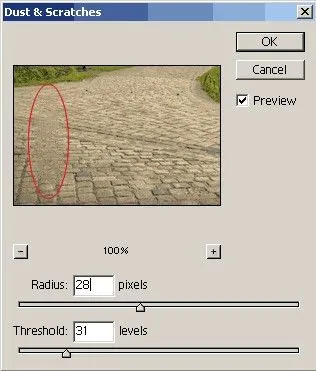
Dacă sunteți în fotografie a fost data pe iarba, valurile de apă și pământ, cu textura ar dispărea complet în acest stadiu. Dar, în acest caz, particulele au rămas la data și textura pietrei în acest moment neclare. În acest caz, vom Healing Brush Tool Tool (J) (Pensulă Corecție). Selectați-l, și ca un exemplu pentru a evidenția partea corespunzătoare a textura de piatră, nu uitați să țineți apăsată tasta Alt și recrea textura piatră. Pentru un rezultat mai real de multe ori schimba probe pentru clonare.
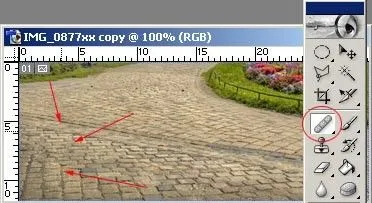
După cum se poate vedea de la data fotografie nici o urmă. Acum știi cum să folosești câțiva pași, puteți elimina complet data imaginilor.
